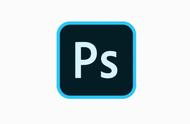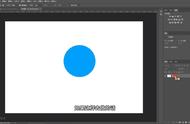·左边菜单栏选择移动工具,快捷键是v。使用移动工具可以直接移动所选的图层,按住键盘shift键可以平移图层。按住alt键可以复制图层,同时按住alt键和shift键可以平移复制图层,还可以把当前文件的图层移动到其他的文件上面。
·在右边面板区域选中想要拖拽的图层,鼠标拖拽图层到文件三,这个时候鼠标不松手文件三就被激活了,把它拖拽下来释放鼠标。这时候这个图层就到三的文件里面来了。看一下一的文件里面还有并没有移走,说明这个操作只是把一的文件内容复制到三的文件里面来。
·再把二文件里面的图层也拽到三的文件里面来,拖过来之后发现鼠标放在哪拖过来的图层就在哪。怎么能让它在原来的位置呢?可以按住shift键。
·再来试一下,按住 shift键拖拽图层进来之后要先松鼠标,然后再松键盘,这个时候图层一就会在原来的位置。
·二也是一样,移动工具只能对当前选择的对象进行移动。比如现在选择一就只能对一进行移动,选择二就只能对二进行移动,还可以点击这个自动选择把它勾选上。这个时候鼠标点在哪个图层就可以移动哪个图层。
·这就是自动选择,这个自动选择虽然很灵活,但是图层多的时候用起来也很不方便,经常会点到其他的图层。一般这个图层选择是用不上的,或者可以使用 ctrl 键来快速切换自动选择模式。现在把自动选择取消掉。移动状态下按住鼠标ctrl键自动选择,这里就会快速的选上。选择图层二。
·这个时候图层二就是被选中的状态。然后图层三图层一松开 ctrl 键自动选择就会被取消掉,或者也可以使用鼠标来选择。鼠标右键选择想要选中的图层。
·再来看显示变换空间,点开它发现选中的图层二会出现一个方框,这个时候可以使用鼠标对它进行变换,放大缩小。
·再来看选项栏后面这几个,选中一和二,点击左对齐,然后1和2就会以左边为基准两个图层对齐,右对齐,以右边为基准对齐,水平居中对齐就是与画布的正中心对齐顶对齐,下对齐。这个对齐就是这个对齐,就是谁在最左边就以谁对齐。
·就像我们站队排队的时候对齐是一个道理。我们再来看这里有三个小点点点一下,这里有一个选区选择画布。我们再来看一下这几个对齐,左对齐。这个时候我们会发现选中的1和2是贴着画布的边缘,左边缘对齐的就是画布和选区的区别。
·这后面这几项对齐平常修图我们用不到,这个是排版的时候会用到,大家可以自己点一下试一下。
,